Multiple Pans |

|

|
|
Multiple Pans |

|

|
Usage:
You may add multiple pans by checking the 'Multiple Pans' checkbox and entering Pan Numbers, or you may leave the checkbox unchecked and enter a value in the Pan # field.
Navigation: Customer > 4. Cases
1.Create or open a case for edit. For more details about creating a case see How to create a case section.
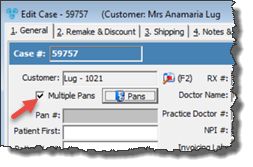
Multiple Pan Option
2.Check the Multiple Pans option.
3.Click on ![]() .
.
4.The Case Pans form displays.
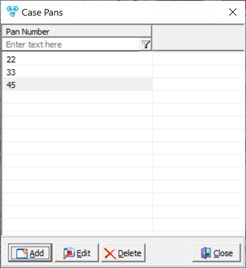
Multiple Pan form
5.Add pans:
➢ Click ![]() .
.
➢ Enter Pan Number.
➢ Click ![]() .
.
6.Modify pans:
➢ Select the pan number.
➢ Click ![]() .
.
➢ Make changes.
➢ Click ![]() .
.
7.Delete pans:
➢ Select the pan number.
➢ Click ![]() .
.
➢ Select Yes when asked for confirmation.
8.Click ![]() .
.
See also: